การดำเนินการคืนค่าระบบควรทำเครื่องหมายที่นี่
- ปัญหา libwinpthread-1.dll not found อาจเกิดจากไดรเวอร์ที่ล้าสมัย
- คุณสามารถแก้ไขปัญหานี้ได้โดยการคืนค่าพีซีของคุณไปยังจุดที่ทุกอย่างทำงานได้ดี
- อีกวิธีหนึ่งที่แน่นอนคือการอัปเดตไดรเวอร์ของคุณเป็นเวอร์ชันล่าสุด
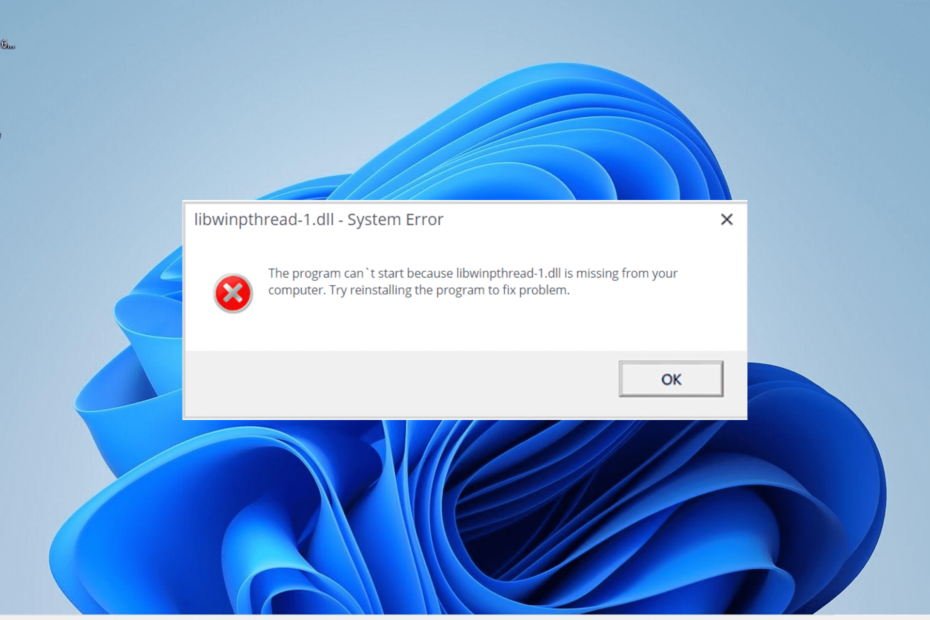
เอ็กซ์ติดตั้งโดยคลิกที่ไฟล์ดาวน์โหลด
เครื่องมือนี้จะแทนที่ DLL ที่เสียหายหรือเสียหายด้วยฟังก์ชันที่เทียบเท่าโดยใช้พื้นที่เก็บข้อมูลเฉพาะที่มีไฟล์ DLL เวอร์ชันอย่างเป็นทางการ
- ดาวน์โหลดและติดตั้ง Fortect บนพีซีของคุณ
- เปิดตัวเครื่องมือและ เริ่มการสแกน เพื่อค้นหาไฟล์ DLL ที่อาจทำให้เกิดปัญหากับพีซี
- คลิกขวาที่ เริ่มการซ่อมแซม เพื่อแทนที่ DLL ที่เสียหายด้วยเวอร์ชันที่ใช้งานได้
- ดาวน์โหลด Fortect แล้วโดย 0 ผู้อ่านในเดือนนี้
Libwinpthread-1.dll เป็นหนึ่งในไฟล์ DLL ที่สำคัญที่ช่วยให้พีซีของคุณทำงานได้อย่างง่ายดาย น่าเสียดายที่ไฟล์อาจหายไปในบางครั้ง ซึ่งนำไปสู่ปัญหา Libwinpthread-1.dll not found
แม้ว่าข้อผิดพลาดอาจค่อนข้างน่าหงุดหงิด แต่ก็ไม่ใช่วิธีแก้ไขที่ยากที่สุด ดังที่แสดงในคำแนะนำโดยละเอียดนี้
ทำไมไม่พบ libwinpthread-1.dll
ด้านล่างนี้คือสาเหตุบางประการที่ libwinpthread-1.dll ไฟล์ DLL อาจหายไปใน Windows 11:
- ไดรเวอร์ที่ล้าสมัย: ในบางกรณี ปัญหานี้อาจเกิดจากไดรเวอร์ที่ล้าสมัยหนึ่งหรือสองตัวบนพีซีของคุณ วิธีแก้ไขปัญหานี้คือ อัปเดตไดรเวอร์ของคุณ เป็นเวอร์ชันล่าสุด
- แอปผิดพลาด: สาเหตุอื่นที่เป็นไปได้ของปัญหานี้คือปัญหาเกี่ยวกับแอพที่ให้ข้อผิดพลาด คุณต้อง ถอนการติดตั้งแอพ และติดตั้งใหม่เพื่อแก้ปัญหานี้
1. ใช้ตัวแก้ไข DLL เฉพาะ
Libwinpthread-1.dll เป็นอีกหนึ่งไฟล์ DLL ที่ไม่ใช่ระบบที่ติดตั้งโดยโปรแกรมที่ต้องการ ข้อเสียของไฟล์เหล่านี้คือปัญหาความเข้ากันได้ที่เกิดขึ้นอย่างต่อเนื่อง ซึ่งนำไปสู่ข้อความแสดงข้อผิดพลาดต่างๆ เช่นข้อความนี้
โชคดีที่คุณสามารถแก้ไขสิ่งนี้ได้ด้วยความช่วยเหลือจาก เครื่องมือซ่อมแซม DLL เฉพาะ. ด้วยเครื่องมือนี้ คุณสามารถแก้ไขปัญหาความเข้ากันได้ทั้งหมดระหว่างพีซีของคุณกับไฟล์ DLL ของบริษัทอื่นโดยไม่ต้องเครียด
2. ติดตั้งแอปที่ผิดพลาดอีกครั้ง
- กด หน้าต่าง คีย์, พิมพ์ ควบคุมและเลือก แผงควบคุม ตัวเลือก.
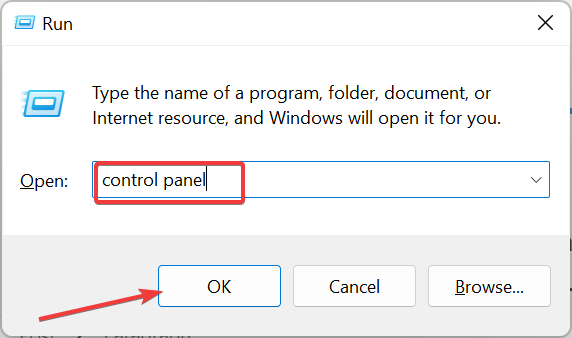
- คลิก ถอนการติดตั้งโปรแกรม ตัวเลือกภายใต้ โปรแกรม ส่วน.
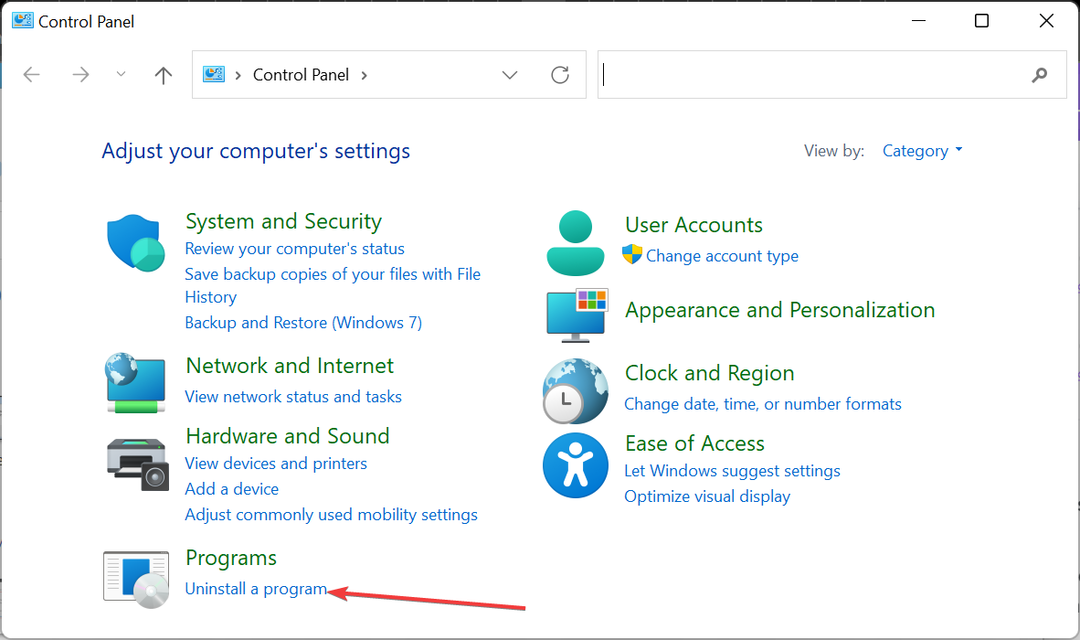
- จากนั้นคลิกขวาที่แอปที่ผิดพลาด คลิก ถอนการติดตั้งและทำตามคำแนะนำบนหน้าจอเพื่อสิ้นสุดขั้นตอนการลบ
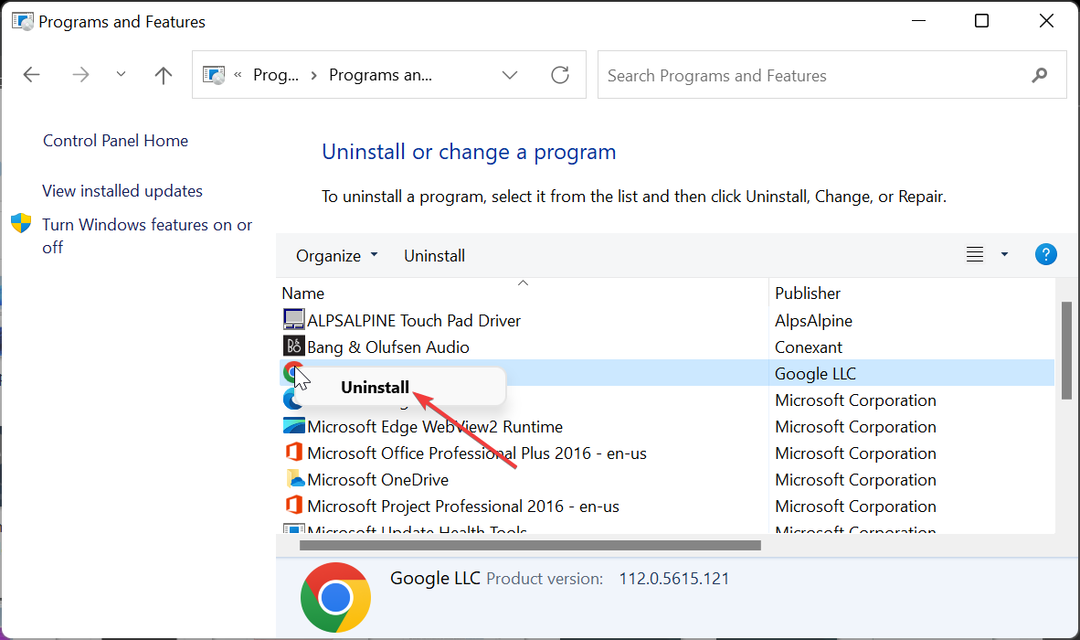
- สุดท้าย ไปที่เว็บไซต์ทางการเพื่อติดตั้งแอปอีกครั้ง
ในบางกรณี ข้อความแสดงข้อผิดพลาด libwinpthread-1.dll not found อาจเกิดขึ้นได้เนื่องจากปัญหาเกี่ยวกับแอปที่แสดงข้อความ หากต้องการแก้ไขปัญหานี้อย่างรวดเร็ว คุณต้องติดตั้งแอปที่ผิดพลาดอีกครั้งจากแหล่งที่มาที่เป็นทางการ
3. อัพเดทไดรเวอร์
- กด หน้าต่าง คีย์ + ร, พิมพ์ devmgmt.mscแล้วคลิก ตกลง.
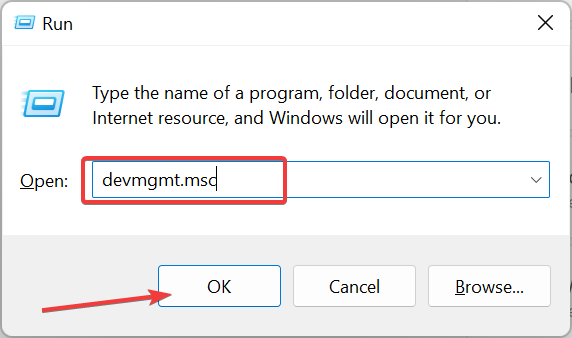
- ดับเบิลคลิกส่วนที่คุณต้องการอัปเดตไดรเวอร์และคลิกขวาที่อุปกรณ์ข้างใต้
- ตอนนี้ เลือก อัพเดทไดรเวอร์ ตัวเลือก.
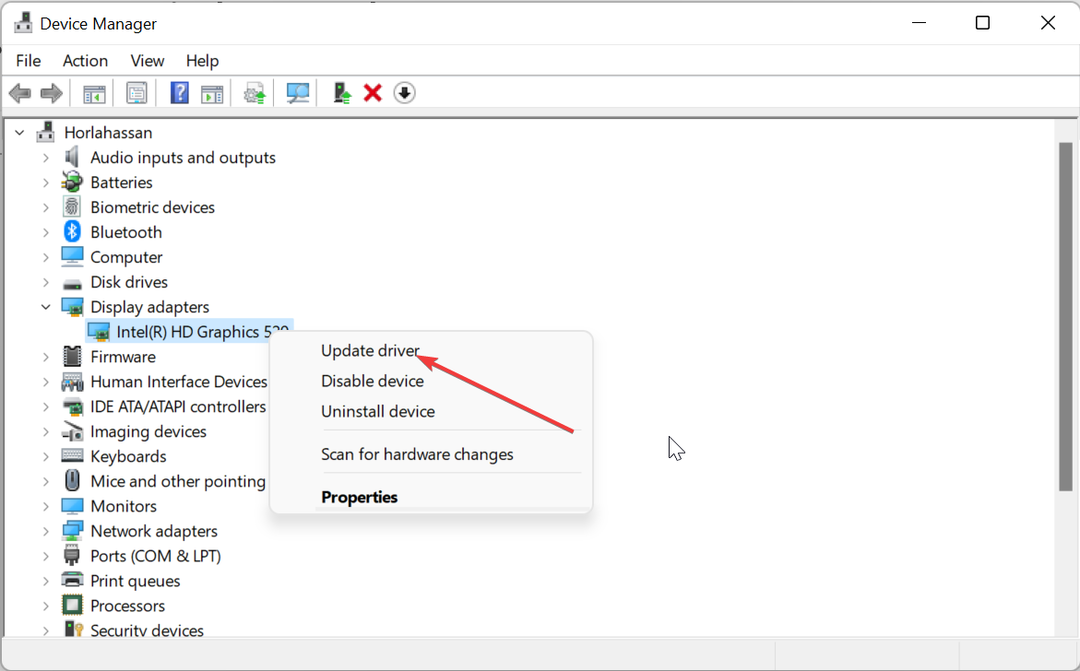
- สุดท้าย เลือก ค้นหาไดรเวอร์โดยอัตโนมัติ และติดตั้งการอัปเดตที่มีอยู่
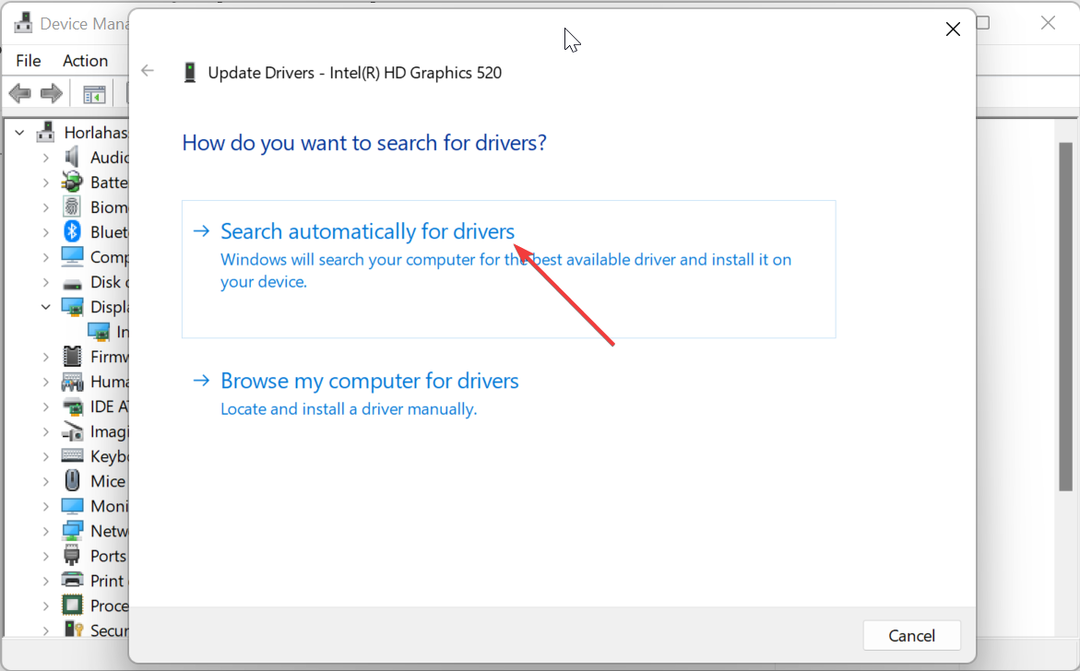
ผู้ใช้บางรายรายงานว่าปัญหา libwinpthread-1.dll บางครั้งอาจเกิดจากไดรเวอร์ที่ล้าสมัย ดังนั้น คุณต้องอัปเดตไดรเวอร์พีซีทั้งหมดของคุณ
แม้ว่าคุณจะดำเนินการด้วยตนเองได้ตลอดเวลา แต่เราขอแนะนำให้ใช้ตัวอัปเดตไดรเวอร์อัตโนมัติใน DriverFix เพื่อทำงานนี้ให้เสร็จสิ้น
เนื่องจากคุณอาจต้องอัปเดตไดรเวอร์หลายตัว และการทำซ้ำขั้นตอนข้างต้นจะทำให้เครียดและใช้เวลานาน วิธีนี้จะสแกนหาไดรเวอร์ที่ล้าสมัยทั้งหมดและอัปเดตจากฐานข้อมูลขนาดมหึมา
⇒ รับ DriverFix
4. ทำการกู้คืนระบบ
- กด หน้าต่าง คีย์ + ร, พิมพ์ rstrui.exeแล้วคลิก ตกลง.
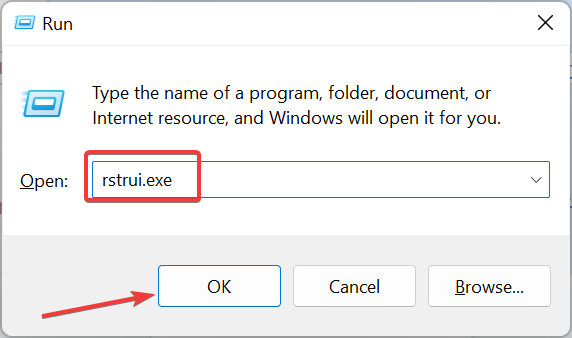
- คลิก ต่อไป ในหน้าที่เด้งขึ้นมา
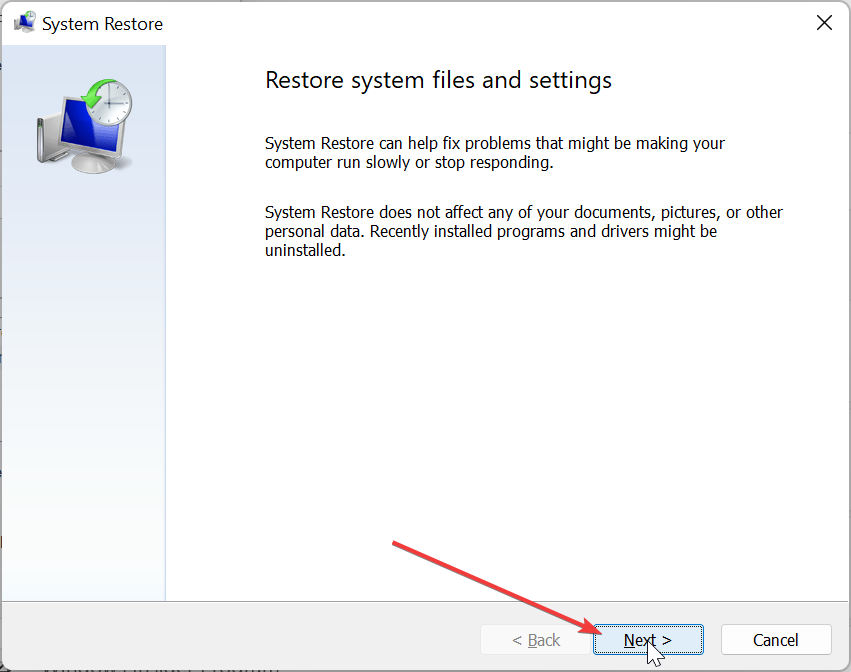
- ตอนนี้ เลือกจุดคืนค่าที่คุณต้องการแล้วคลิก ต่อไป.

- สุดท้ายให้คลิกที่ เสร็จ ปุ่มและทำตามคำแนะนำบนหน้าจอเพื่อดำเนินการให้เสร็จสิ้น
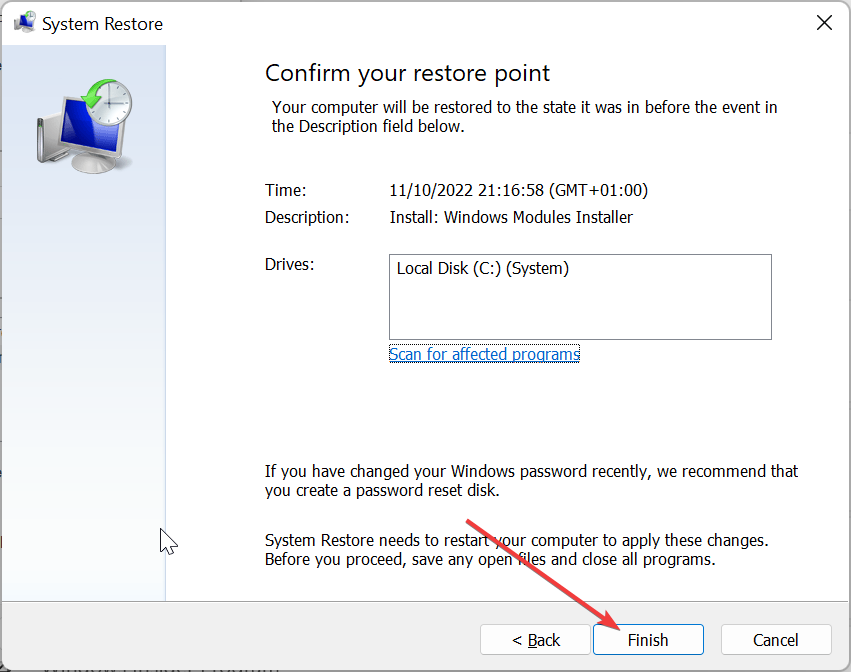
บางครั้ง ปัญหานี้อาจเกิดจากการเปลี่ยนแปลงล่าสุดในพีซีของคุณ คุณต้องคืนค่าพีซีของคุณไปยังจุดที่ทุกอย่างทำงานได้อย่างสมบูรณ์เพื่อแก้ไขปัญหานี้
- WavesSvc64.exe คืออะไร & วิธีแก้ไขการใช้งาน CPU สูง
- ไม่พบ Msvcr70.dll: วิธีแก้ไขข้อผิดพลาดนี้
- Mfplat.dll ไม่พบหรือหายไป: วิธีแก้ไข
- แก้ไข: 0xc10100bf ไฟล์นี้ไม่สามารถเล่นได้ ข้อผิดพลาด
5. ดาวน์โหลดจากเว็บไซต์บุคคลที่สาม
- ไปที่เว็บไซต์ของบุคคลที่สามที่เชื่อถือได้ เช่น ไฟล์ DLL.com.
- คลิก ดาวน์โหลด ลิงค์
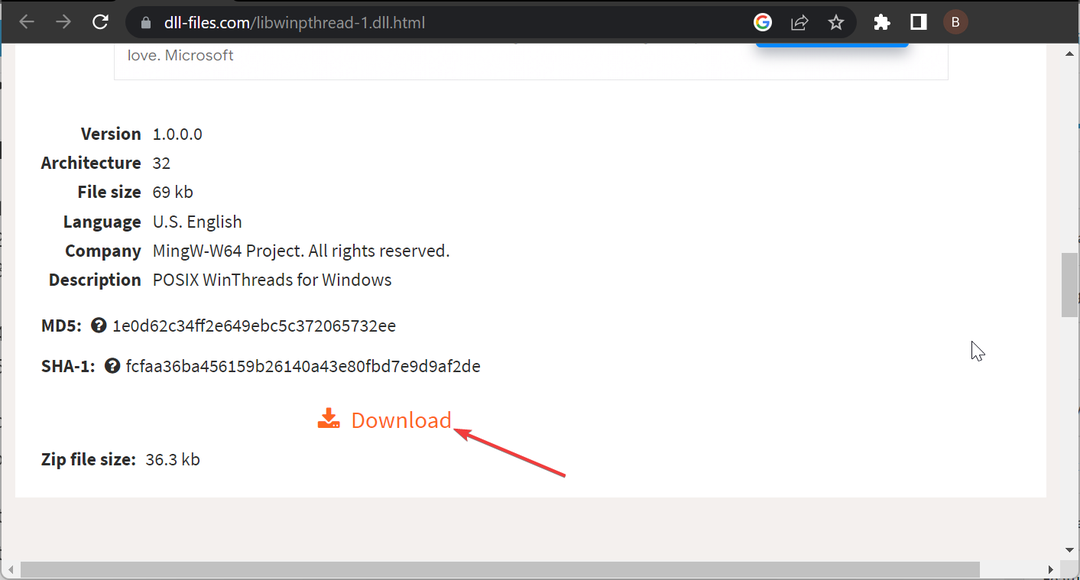
- ถัดไป คลายซิปไฟล์ที่ดาวน์โหลดมา และย้ายไฟล์ libwinpthread-1.dll ไปยังพาธด้านล่างบนพีซีแบบ 32 บิต:
C:\Windows\System32 - หากคุณใช้พีซีแบบ 64 บิต ให้ย้ายไปที่เส้นทางด้านล่างแทน:
C:\Windows\SysWOW64 - สุดท้าย รีสตาร์ทพีซีของคุณ
หากด้วยเหตุผลบางอย่าง คุณยังคงไม่สามารถแก้ไขปัญหา libwinpthread-1.dll not found ได้หลังจากใช้วิธีแก้ไขปัญหาข้างต้น คุณต้องดาวน์โหลดไฟล์จากเว็บไซต์ของบุคคลที่สาม
โปรดทราบว่าคุณต้องสแกนไฟล์เพื่อให้แน่ใจว่าปลอดภัยจากไวรัส นอกจากนี้ หากการวางไฟล์ DLL ในโฟลเดอร์ระบบของคุณล้มเหลวในการแก้ปัญหา คุณสามารถวางลงในโฟลเดอร์เกมหรือแอพตามที่ระบุในข้อความแสดงข้อผิดพลาด
เราได้มาถึงจุดสิ้นสุดของคำแนะนำที่ครอบคลุมเกี่ยวกับการแก้ไขข้อผิดพลาด libwinpthread-1.dll not found ตอนนี้คุณควรจะสามารถแก้ไขข้อผิดพลาดได้หากคุณทำตามขั้นตอนอย่างระมัดระวัง
ถ้าบาง ไฟล์ DLL หายไปใน Windows 10 ของคุณ PC ตรวจสอบคำแนะนำโดยละเอียดของเราเพื่อกู้คืนอย่างรวดเร็ว
อย่าลังเลที่จะแจ้งให้เราทราบวิธีแก้ปัญหาที่ช่วยคุณแก้ปัญหาในความคิดเห็นด้านล่าง
ยังคงประสบปัญหา?
ผู้สนับสนุน
หากคำแนะนำข้างต้นไม่สามารถแก้ปัญหาของคุณได้ คอมพิวเตอร์ของคุณอาจประสบปัญหา Windows ที่รุนแรงขึ้น เราขอแนะนำให้เลือกโซลูชันแบบครบวงจรเช่น ฟอร์เทค เพื่อแก้ไขปัญหาได้อย่างมีประสิทธิภาพ หลังการติดตั้ง เพียงคลิกที่ ดู&แก้ไข ปุ่มแล้วกด เริ่มการซ่อมแซม


